轻松学会wps office 文档转成加密的PDF文档的技巧方法
很多人在日常都会用到PDF加密的功能,今天介绍一种将WPS office 文档转换为加密PDF文档的方法。下面跟随小编一起来了解一下具体的操作步骤吧!,希望大家 能够学会哦。
wps office 文档转成加密的PDF文档的技巧方法如下:
打开准备要进行加密的WPS文档。
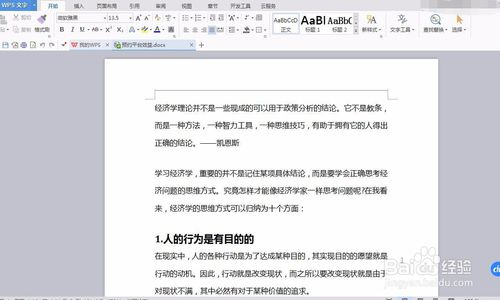
依次点击WPS文字、文件、输出为PDF。
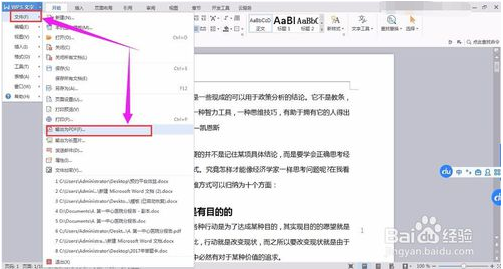
在弹出的输出PDF文件中常规类目下设置好文件保存位置。
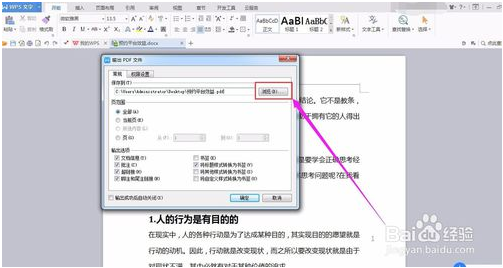
在权限设置类目下勾选权限设置,之后输入密码,之后设置密码权限,最后输入文件打开密码并点击确定,之后开始进行转换。
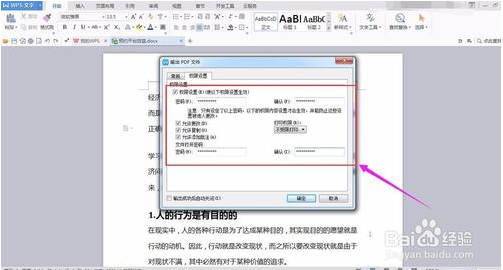
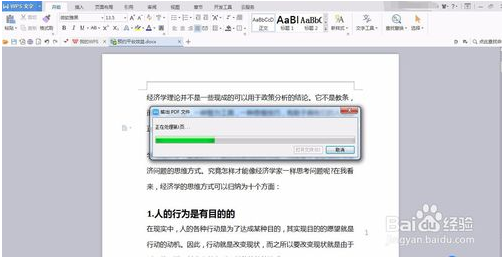
此处需要注意权限设置密码和文件打开密码不能相同,否则无法转换PDF文件。
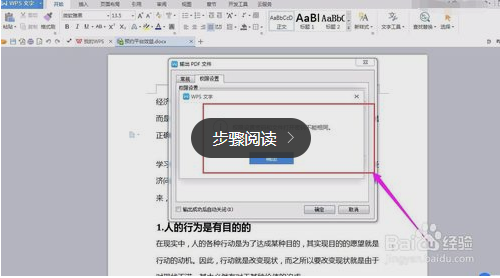
之后打开刚才保存的PDF文件,可以看到需要输入密码才能看到内容。

今天的轻松学会wps office 文档转成加密的PDF文档的技巧方法就到这里了,大家有什么疑问或是建议,欢迎在评论区内留言交流。









 苏公网安备32032202000432
苏公网安备32032202000432